Cách Chuyển Đổi PDF Sang Excel Đơn Giản Trong 1 Nốt Nhạc
Bạn muốn chuyển file PDF sang Excel nhưng không biết cách? Hoặc bạn đang tìm kiếm một công cụ chuyển đổi PDF sang Excel miễn phí và nhanh chóng.
Trong bài viết hôm nay, chúng tôi sẽ hướng dẫn các bạn cách chuyển PDF sang Excel hiệu quả và dễ dàng.
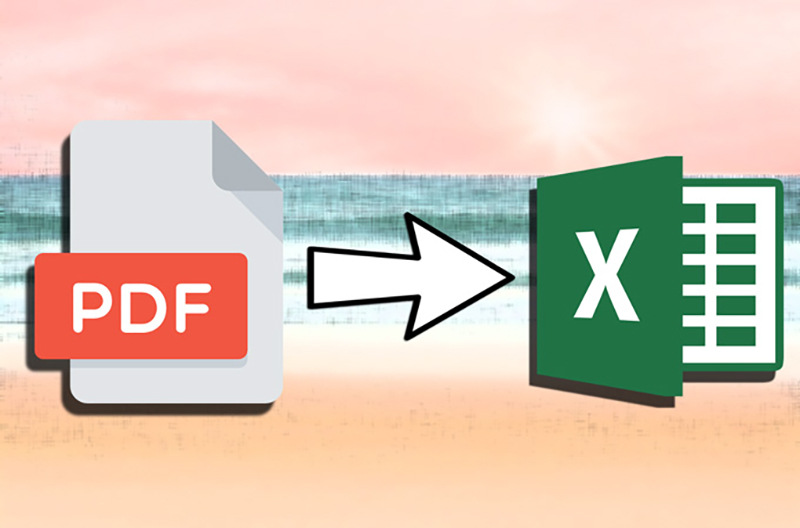
Tại sao phải chuyển đổi PDF sang Excel?
PDF là một định dạng phổ biến được sử dụng khi dữ liệu cần được bảo toàn khi gửi đi. Do đó, các tệp PDF không thể được chỉnh sửa. Nếu bạn muốn chỉnh sửa tệp PDF, bạn có thể trích xuất nội dung PDF sang các định dạng có thể chỉnh sửa khác để bạn có thể dễ dàng thực hiện các phân tích cần thiết.
Ví dụ: Khi dữ liệu bạn nhận được ở định dạng PDF được chuyển đổi thành Excel có thể sử dụng được và bạn có thể thêm bất kỳ thông tin hoặc dữ liệu nào bạn cần từ Excel. Chuyển PDF sang Excel còn giúp bạn tiết kiệm thời gian khi nhập và nhập dữ liệu.
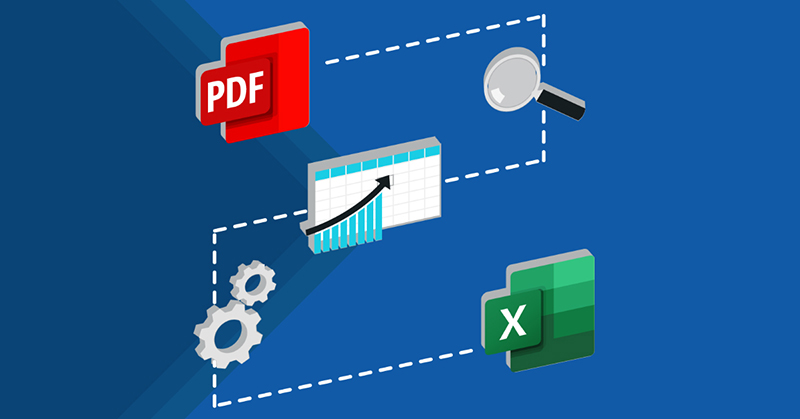
Cách chuyển đổi PDF sang Excel trực tiếp trong Excel
Bước 1: Mở Excel trên màn hình máy tính > Chọn mục dữ liệu .
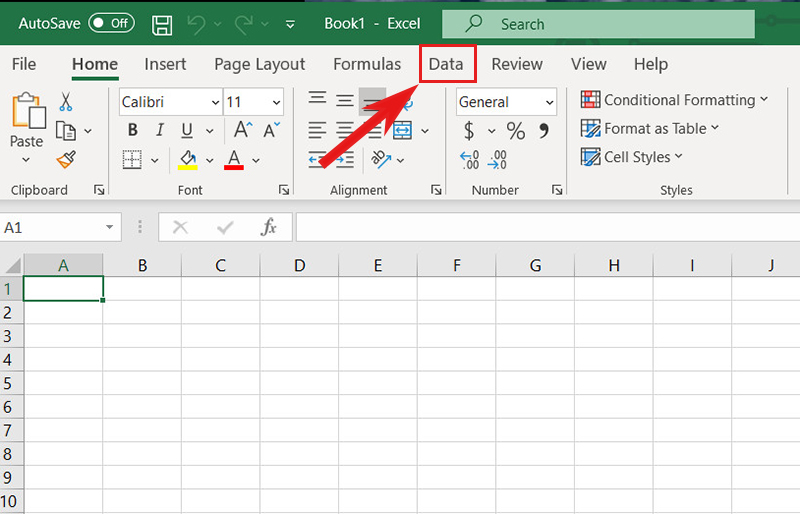
Bước 2: Click vào Get Data > Select from File > From PDF .
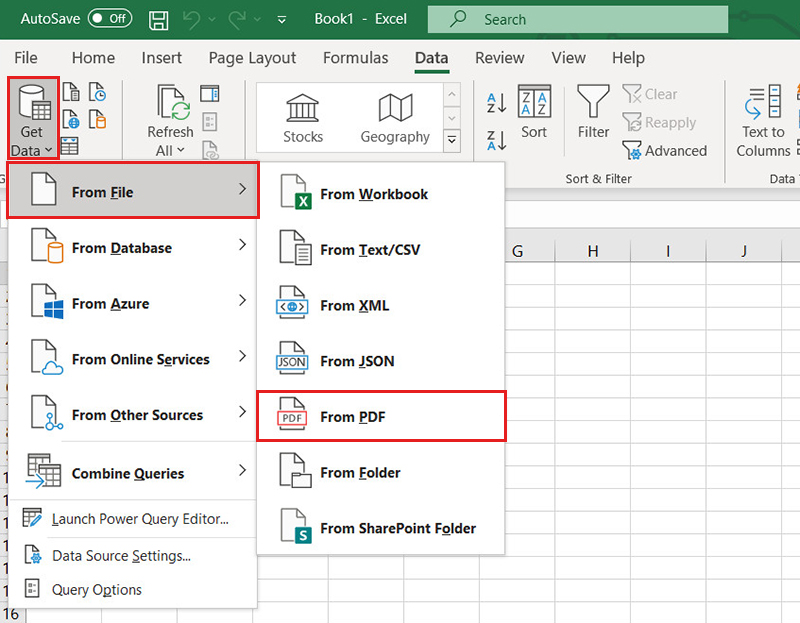
Bước 3: Chọn file PDF muốn chuyển đổi > Import .
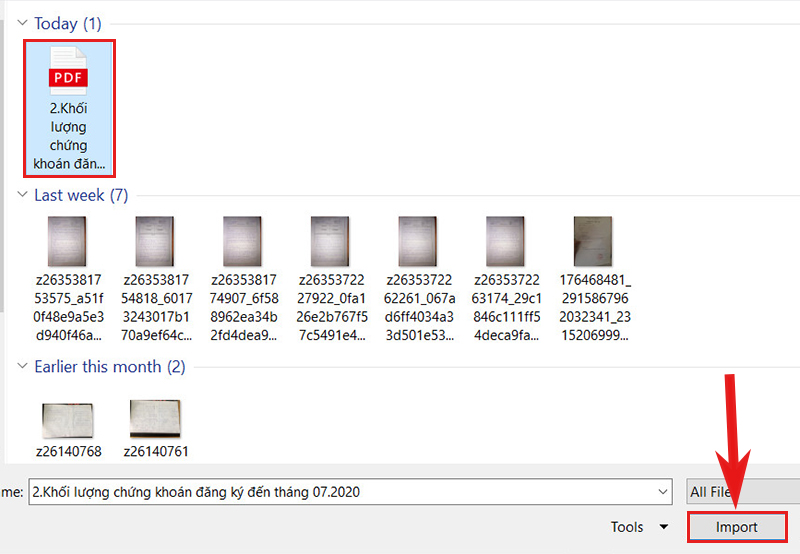
Bước 4 Nhấn Select Multiple Items để chuyển đổi toàn bộ dữ liệu trong thư mục > Nhấn Load để hoàn tất.
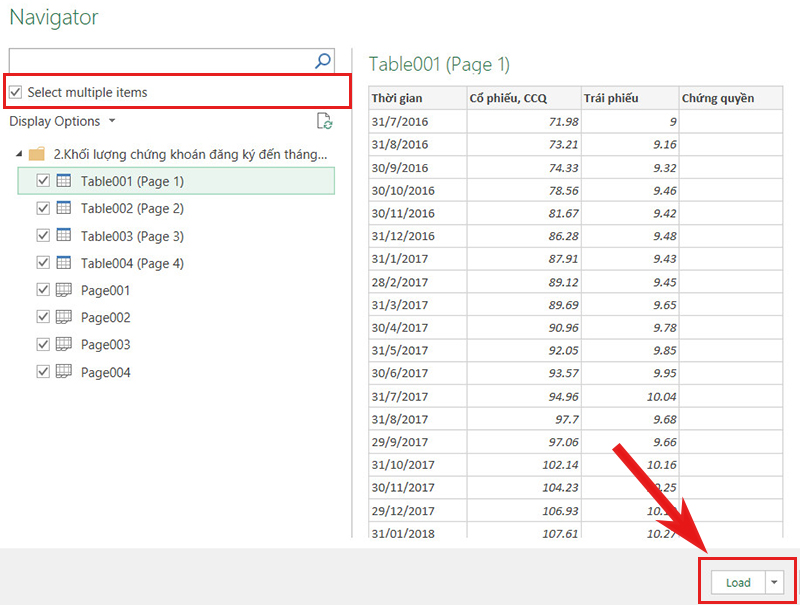
Cách chuyển đổi PDF sang Excel trực tuyến
Small PDF
Bước 1: Truy cập trang web Small PDF tại đây > Chọn Choose Files .
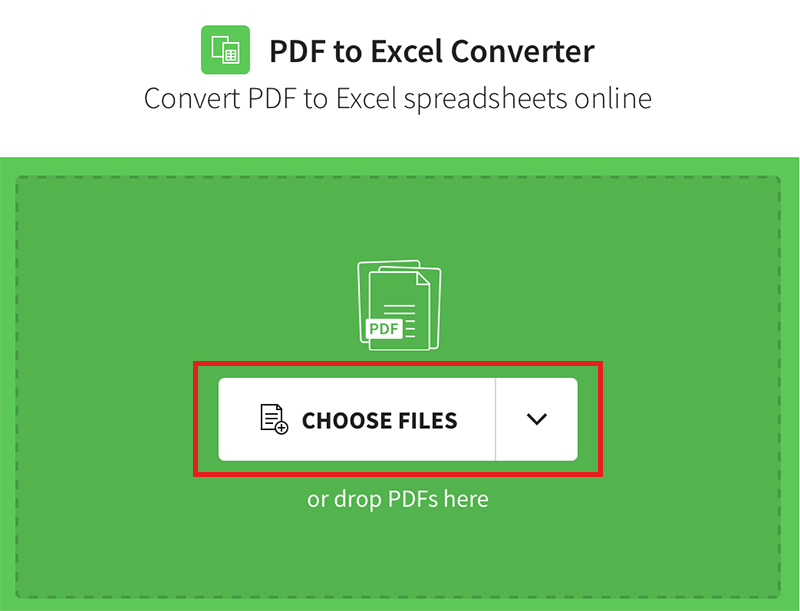
Bước 2: Sau khi upload file PDF lên web > Chọn Convert to Excel > Chọn tùy chọn .
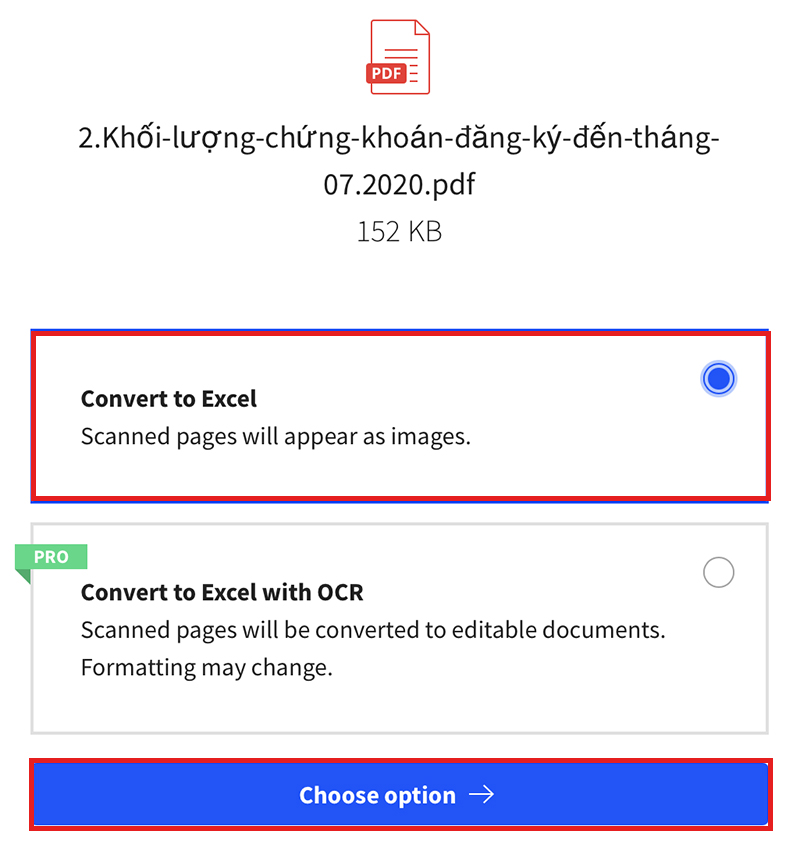
Bước 3: Bạn vui lòng đợi một lúc để SmartPDF chuyển file PDF sang Excel > Sau đó chọn DOWNLOAD để tải file về máy tính.
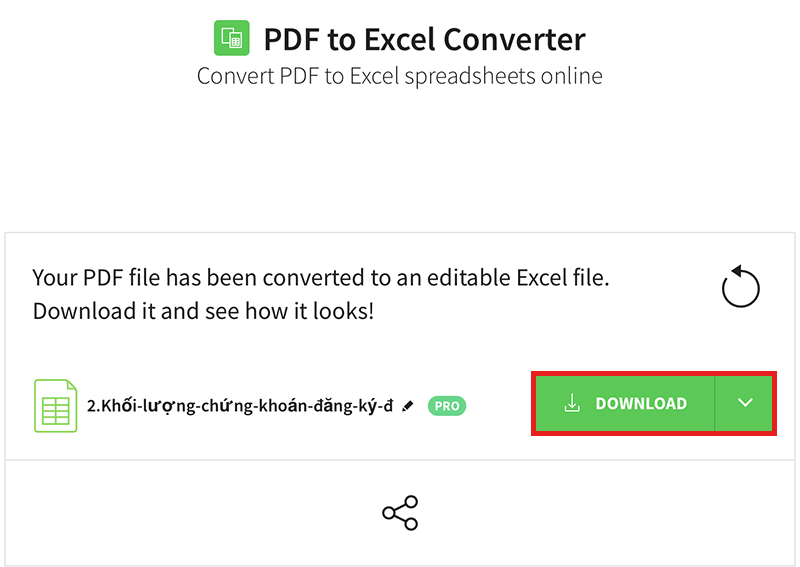
Ilove PDF
Bước 1: Truy cập trang web Ilove PDF tại đây > Click Choose PDF File .
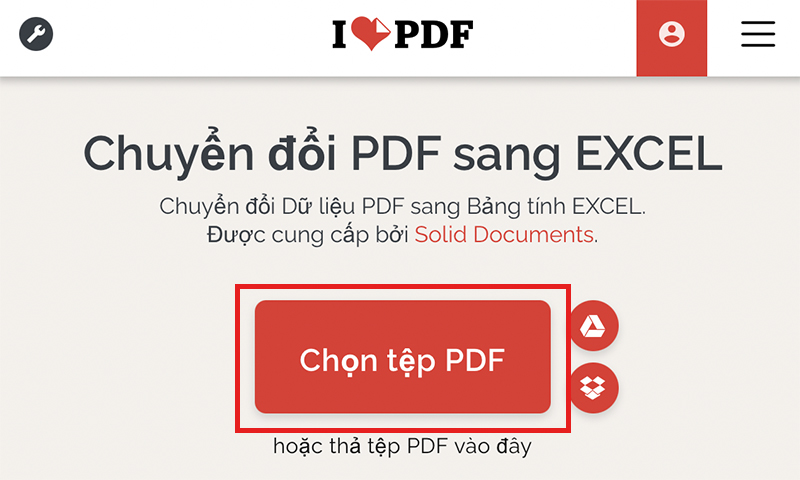
Bước 2: Sau khi upload file PDF lên website > Chọn mục Convert to EXCEL .
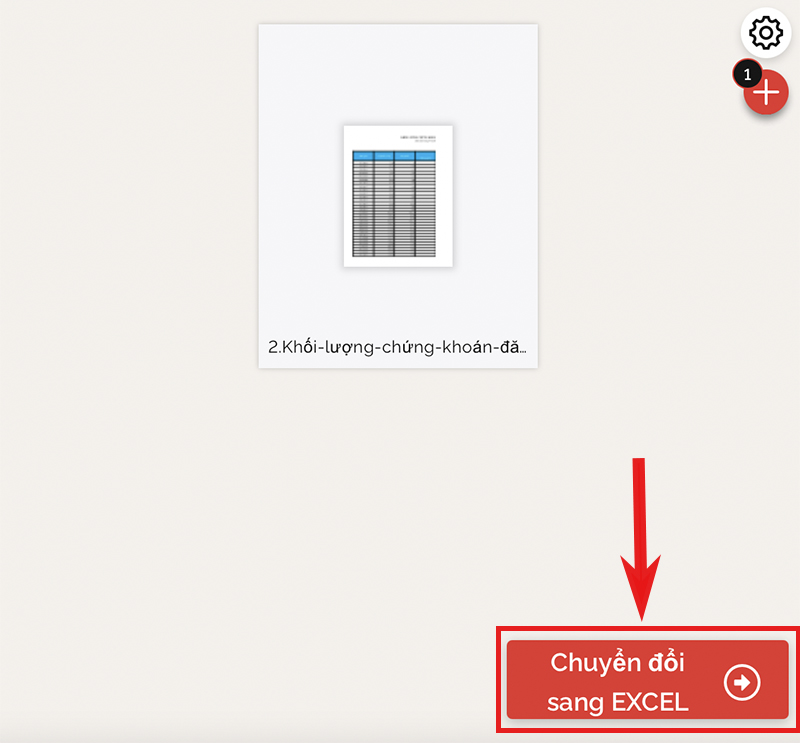
Bước 3: Chờ một lúc để website chuyển đổi > Chọn Download EXCEL để tải file về máy tính.

PDF Converter
Bước 1: Truy cập trang web PDF Converter tại đây > Click Choose File .
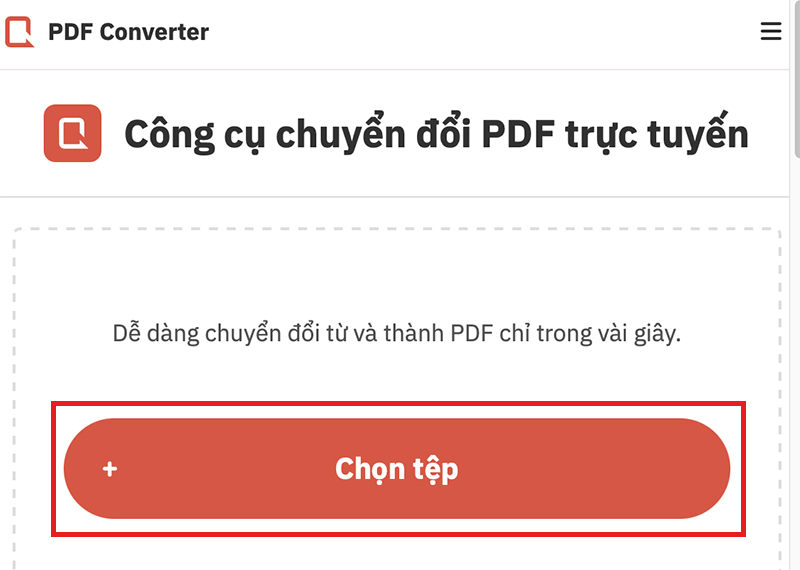
Bước 2: Sau khi upload file PDF từ trang web > Chọn Converter to Excel .
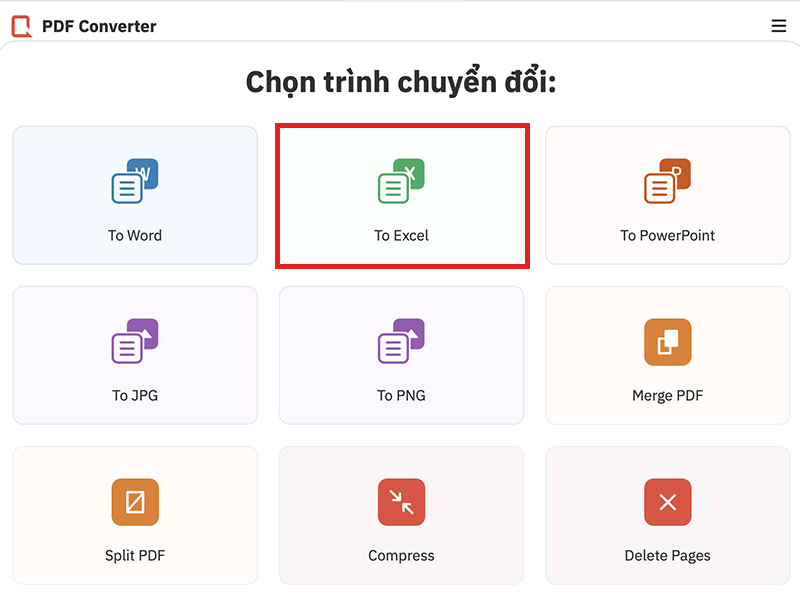
Bước 3: Chờ một lúc để trang web chuyển PDF sang Excel > Nhấn Download để tải file về máy tính.
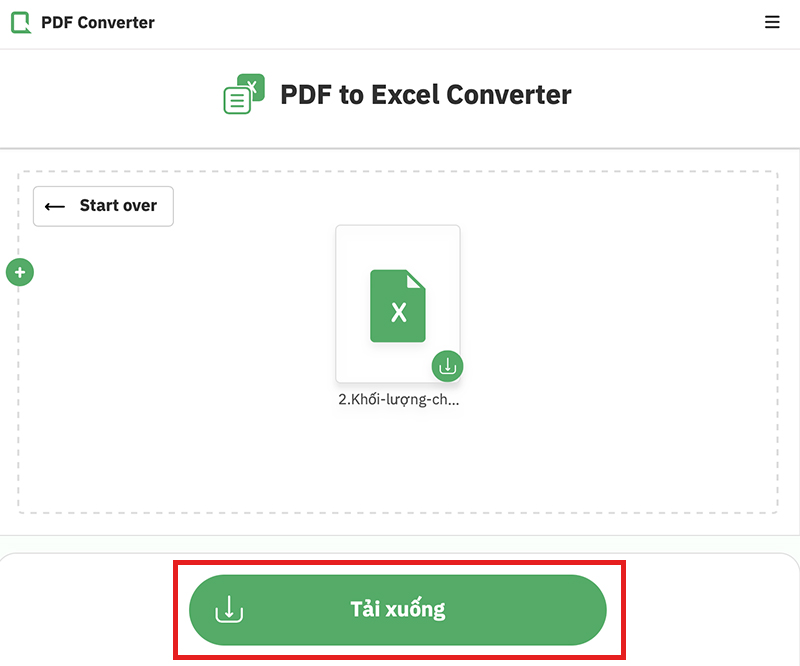
Như vậy là mình vừa hướng dẫn các bạn cách chuyển PDF sang Excel rất đơn giản và hiệu quả. Tôi hy vọng bài viết sẽ hữu ích cho bạn. Chúc may mắn!